Двухфакторная авторизация — это самый простой и эффективный способ защитить свои аккаунты в различных сервисах от взлома. Заключается он в том, что для успешного входа нужно не только верно ввести логин и пароль, но и взаимодействовать со смартфоном владельца аккаунта — ввести дополнительный код, нажать какую-либо кнопку, сканировать QR-кода и другое. Этот метод защиты используется в каждом современном сервисе и социальной сети и рекомендуется каждому пользователю его включить. Но есть у него один недостаток — даже владелец аккаунта будет испытывать трудности при входе в свой собственный профиль, если вдруг у него под рукой не окажется его телефона. Это может случить по разным причинам — потерял, сломал, уехал за границу, где нет связи и другое.
Каким же образом снять двухфакторную аутентификацию, если у вас по какой-то причине нет доступа к мобильному телефону? В большинстве случаев это невозможно, но можно заранее подготовиться к вероятному отсутствию смартфона под рукой. Рассмотрим в этой статье способы для разных популярных сервисов.
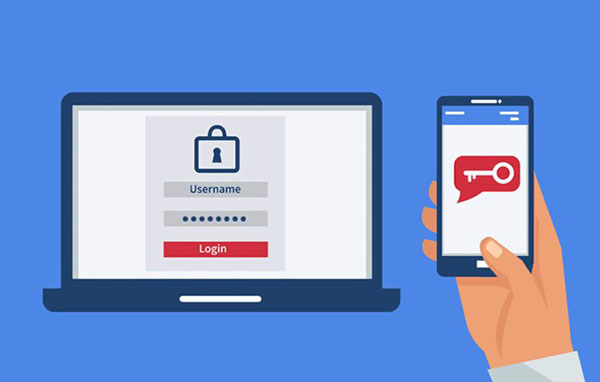
Содержание
- Каким образом обойти двухфакторную авторизацию в Instagram
- Чтобы получить секретные коды, следует сделать следующее:
- Способ снять защиту в ВК, если нет доступа к мобильному телефону
- Обход двухфакторной аутентификации в Apple
- Сброс защиты при входе в аккаунт 1xbet, если нет доступа к смартфону
- Деактивация двойной авторизацию в Faceit
- Импорт из Google Authenticator без доступа к мобильному устройству
- Видео-инструкция
Каким образом обойти двухфакторную авторизацию в Instagram
Для того, чтобы войти в аккаунт Instsgram, необходимо иметь в своём распоряжении секретные коды. Эти секретные коды можно получить уже в авторизованном профиле. Поэтому, если есть вероятность, что вы окажетесь без доступа к смартфону для прохождения двухэтапной авторизации, следует заранее куда-либо в надёжное место сохранить эти коды.
Чтобы получить секретные коды, следует сделать следующее:
- Войдите в свой профиль Инстаграм, и нажмите вверху справа на три линии, чтобы попасть в меню.
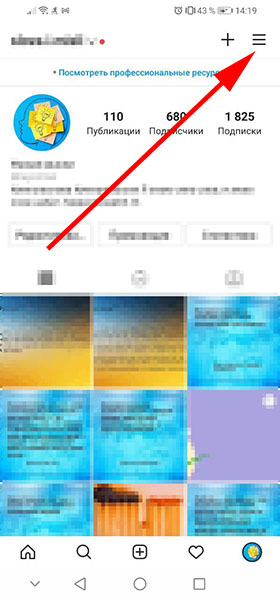
- Нажмите внизу «Настройки«.
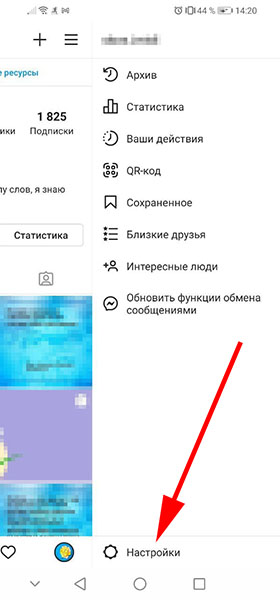
- Зайдите в раздел «Безопасность«.
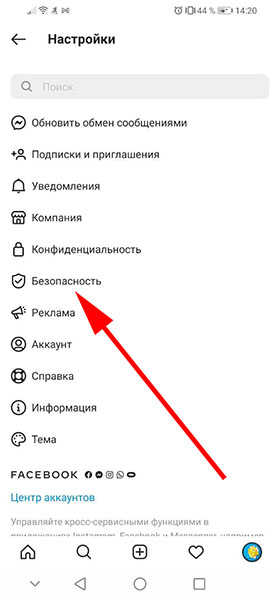
- И откройте здесь раздел «Двухфакторная аутентификация«.
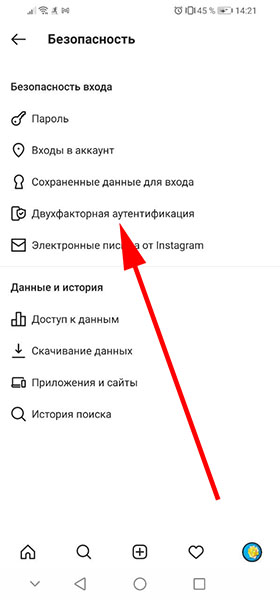
- Нажмите «Коды восстановления«.
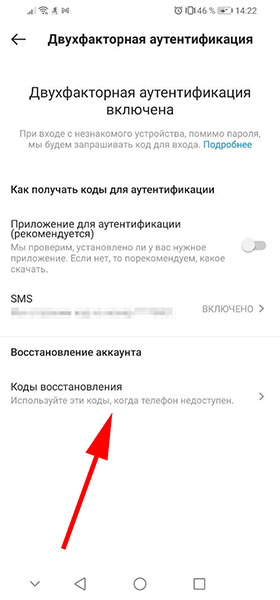
- И вы увидите шесть кодов. Каждый код позволяет один раз авторизоваться в профиле Instagram без получения СМС на телефон при включённой двухэтапной аутентификации.
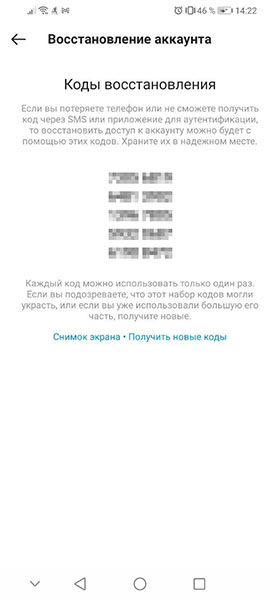
- Эти коды следует сохранить в надёжном месте и использовать их в случае потери доступа к смартфону.
Бывают такие ситуации, что доступ к смартфону есть, но СМС получить на него нет возможности, например, если вы находитесь за границей, а роуминг не подключили или потеряли SIM-карту. В этом случае вы можете облегчить себе жизнь и включить дополнительную защиту с помощью приложения.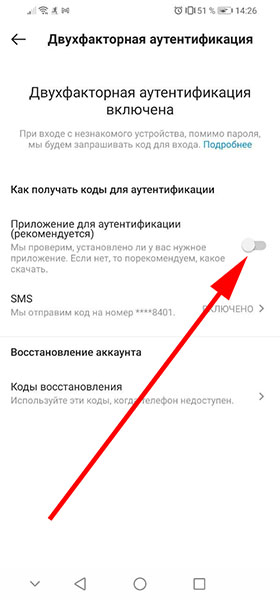
В этом случаем вам не нужно будет получать СМС. Достаточно будет иметь смартфон с доступом в интернет и с помощью приложения пройти двухфакторную аутентификацию в Instagram.
Если же вы не можете получить СМС, не можете воспользоваться приложением и не сохранили секретные коды, то доступ к профилю будет не возможен, к сожалению.
Читайте также: Как узнать по номеру телефона в каких соц. сетях он зарегистрирован.
Способ снять защиту в ВК, если нет доступа к мобильному телефону
Аналогичная система действует и в социальной сети ВКонтакте. Есть возможность войти с помощью СМС на телефон, специального приложения и секретных кодов. Таким образом при включении двойной авторизации рекомендуется также использовать и ещё один дополнительный способ для снятия двойной защиты, который можно будет использовать на случай потери смартфона. И это нужно сделать заранее.
Давайте рассмотрим это, если у вас нет доступа к вашему телефону:
- Войдите в свой аккаунт ВК, нажмите вверху справа на ваше фото, а затем на «Настройки«.
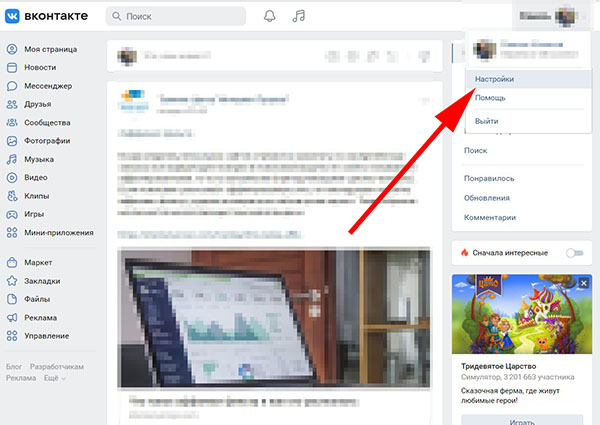
- Зайдите в раздел «Безопасность«.

- Здесь вы увидите способы входа с помощью двухфакторной аутентификации. В первой строке будет указан привязанный номер телефона.
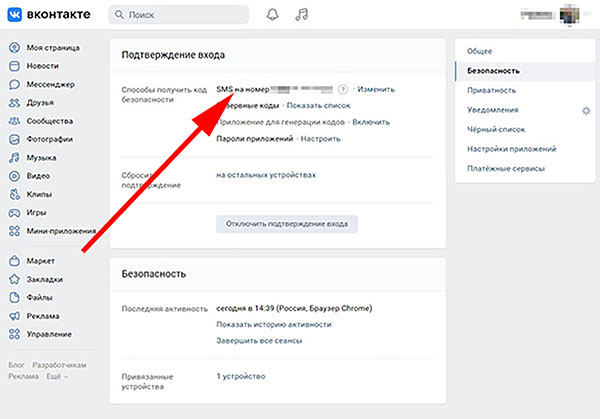
- Во второй строке «Резервные коды» можно нажать на ссылку «Показать список» и увидеть коды. Вы увидите 10 кодов, каждый из которых действует только один раз (перед этим потребуется ввести пароль). С их помощью можно войти в свой профиль с двойной защитной аутентификацией, не имя смартфона под рукой.
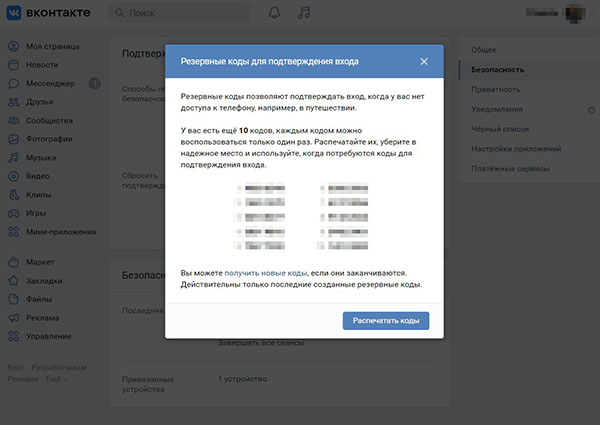
- Третья строка — «Приложение для генерации кодов«. Здесь можно подключить любое приложение для защиты. С его помощью можно отсканировать QR код и войти. Это удобно в тех случаях, когда доступ к смартфону есть, но нет возможности получить на него СМС-сообщение, например, в случае нахождения вне зоны доступа сети.
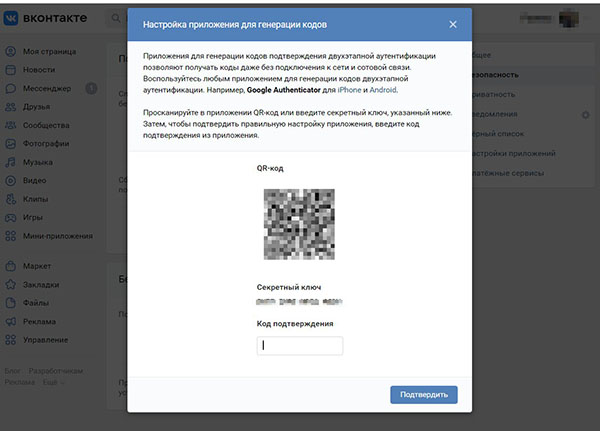
Если вы не можете получить СМС на смартфон и войти с помощью приложения, то остаётся только написать сообщение с описанием этой проблемы в поддержку ВК по этой ссылке . Вероятность успеха в этом случае не большая и она повышается, если в профиле у вас указаны актуальные данные — имя и фамилия, дата рождения, фото и другие. Поэтому о возможности входа в случае внезапной потери доступа к смартфону лучше позаботиться заранее.
Это может быть полезным: Как узнать с кем переписывается человек в ВК без доступа к телефону.
Обход двухфакторной аутентификации в Apple
В Apple ID двухфакторная авторизация включается по умолчанию сразу же после регистрации, и отключить её нельзя совсем. Более того, аутентификация в этом случае возможна исключительно по СМС на привязанный номер телефона и никаких секретных кодов и приложений здесь нет.
Если вы собираетесь переехать за границу, где ваш номер телефона будет недоступен, и вы уже знаете ваш номер телефона на новом месте, то вы можете привязать его к вашей учётной записи Apple ID заранее. Это можно сделать по данной ссылке . В разделе «Безопасность» нажмите кнопку «Изменить«.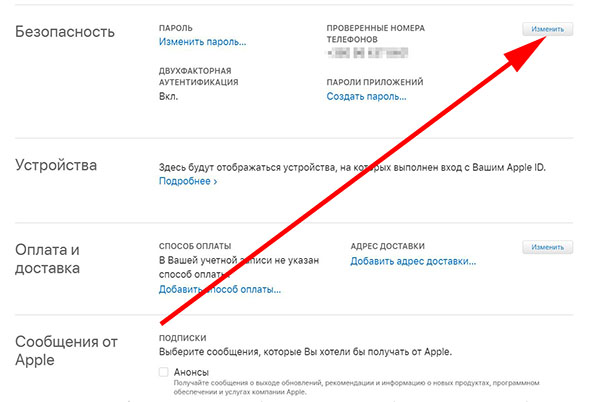
Нажмите «Добавить номер телефона«.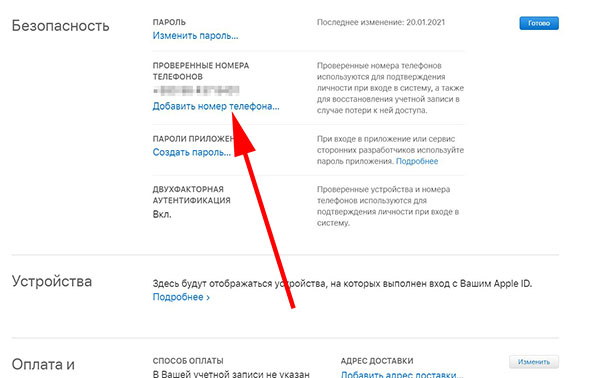
И укажите новый номер. Его необходимо будет подтвердить с помощью СМС или звонка.
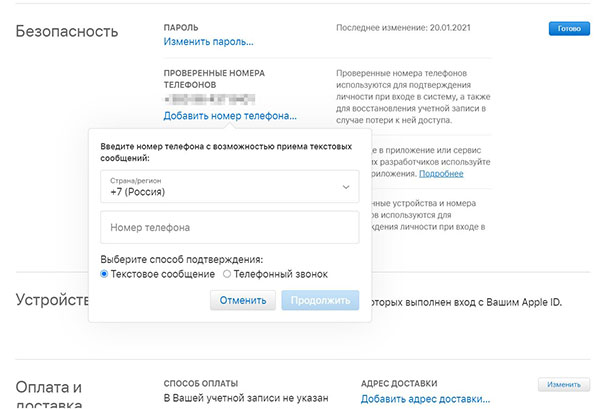
Если, всё-таки, вы не можете войти в ваш аккаунт Apple ID из-за того, что нет возможности пройти двухфакторную авторизацию, то вам следует обратиться за помощью в поддержку Apple.
Сброс защиты при входе в аккаунт 1xbet, если нет доступа к смартфону
В 1xbet двойная аутентификация возможна только по приложению Google Authenticator. Не предусмотрен вход с помощью СМС или секретных одноразовых входов.
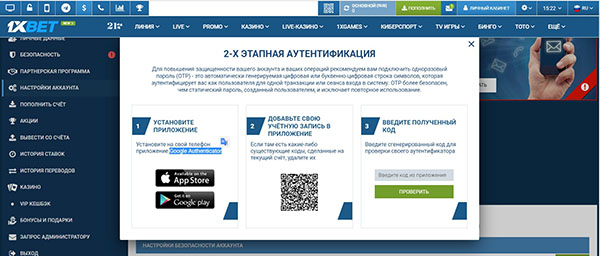
Даже если вы окажетесь заграницей вне зоны вашей сети, вы сможете войти в свой аккаунт при условии, что смартфон есть у вас и он подключен к интернету. Если же смартфон будет внезапно утерян вместе с приложением входа, то обойти защиту не получится, к сожалению. Здесь следует обратиться за помощью в поддержку сервиса.
Деактивация двойной авторизацию в Faceit
В Faceit есть возможность войти с помощью приложения Google Authenticator либо по секретным кодам. Очевидно, если доступа к смартфону нет совсем, то использовать Google Authenticator не получится вообще. Он пригоден в случае наличия смартфона и доступа к интернету.
Поэтому, чтобы гарантированно не потерять доступ к своему аккаунту Faceit без доступа к телефону, нужно заранее сохранить себе секретные коды.
Чтобы их увидеть, нужно войти в свой профиль и сделать следующее:
- Вверху справа нажмите на три точки, а затем «Ваш аккаунт«.

- В настройках аккаунта перейдите в раздел «Безопасность учётной записи» и напротив включенной защиты нажмите «Изменить«.
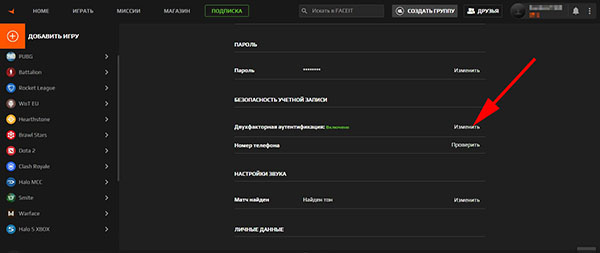
- Нажмите «Просмотреть коды«.
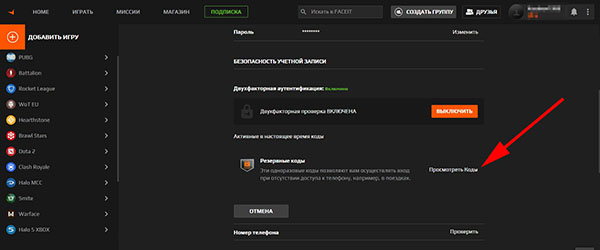
- И вы увидите коды. Предварительно потребуется ввести пароль от аккаунта либо код из Google Authenticator. Сохраните себе эти коды на случай потери доступа к телефону.
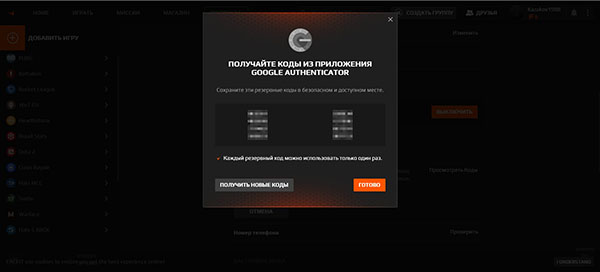
Если вы не позаботились заранее о сохранении кодов и доступа к привязанному телефону у вас нет, то, чтобы восстановить доступ, вам потребуется обратиться в поддержку Faceit по этой ссылке https://support.faceit.com/hc/en-us.
Импорт из Google Authenticator без доступа к мобильному устройству
Большинство сервисов, что были рассмотрены выше, и многие другие позволяют пройти двухэтапную аутентификацию с помощью приложения Google Authenticator. Это приложение позволяет импортировать данные. Поэтому, если вы меняете смартфон запланировано, вы можете переместить данные из Google Authenticator старого устройства на новое.
Для этого следует сделать следующее:
- Откройте Google Authenticator на старом телефоне и нажмите на три точки вверху справа, затем нажмите «Перенести аккаунты«.
- Нажмите «Экспорт аккаунтов«.
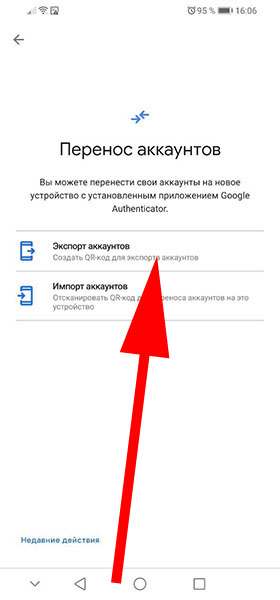
- Выберите нужные аккаунты и потом увидите QR-код, который нужно будет отсканировать приложением Google Authenticator на новом смартфоне. И после этого новый смартфон будет пригоден для прохождения защиты во всех ваших профилях.
Видео-инструкция
В данном видео будет рассмотрено, каким образом снять двухфакторную аутентификацию на примере сайта mail.ru, если у вас нет доступа к мобильному телефону.
Для защиты аккаунтов очень важна двухфакторная аутентификация: если утек пароль — а утекают они регулярно, — второй фактор помешает злоумышленникам взломать аккаунт. Один из удобных способов двухфакторной аутентификации — при помощи специального приложения, генерирующего одноразовые коды, вроде Google Authenticator и его аналогов. Но рано или поздно у многих пользователей возникает вопрос: что делать, если телефон с приложением-аутентификатором потерян/разбит/забыт/украден? Рассказываем, какие есть варианты.
Как восстановить аутентификатор, если смартфон с приложением недоступен
Если у вас больше нет доступа к смартфону, на котором установлен аутентификатор, попробуйте вспомнить: возможно, вы все еще залогинены на одном из ваших устройств в тот аккаунт, к которому пытаетесь получить доступ? Дальнейшие действия зависят от ответа на этот вопрос.
Восстанавливаем аутентификатор, если доступ к аккаунту есть на каком-то другом устройстве
Если вы все еще залогинены на одном из ваших устройств в аккаунт, в который пытаетесь войти на другом, то исправить положение будет несложно. В этом случае попробуйте зайти в настройки и сбросить аутентификатор, то есть привязать его к новому приложению. Обычно соответствующий пункт можно найти где-нибудь на вкладке «Безопасность». Например, с аккаунтами Google и «Яндекс» такой вариант сработает, даже если вы залогинены всего в одном из приложений этих компаний — скажем, в YouTube или «Яндекс.Навигаторе».
Иногда в тех же настройках можно посмотреть секретный ключ или QR-код аутентификатора — некоторые сервисы (но далеко не все) это позволяют. В таком случае вам останется просто ввести эти данные в приложение-аутентификатор на новом устройстве.
К сожалению, этот способ срабатывает не всегда, даже если вы все еще залогинены в аккаунт на одном из устройств. Проблема в том, что не у всех сервисов совпадает набор настроек в веб-версии и в мобильном приложении — нужной опции там, где вы залогинены, может просто не быть.
Как восстановить аунтентификатор, если доступа к аккаунту нет
Если вы уже не залогинены в аккаунт и смартфон с приложением-аутентификатором вы потеряли, сбросили к заводским настройкам или у вас его украли — в общем, у вас так или иначе больше нет к нему доступа, — то восстановить аутентификатор не получится. Как и в том случае, когда описанный выше способ не сработал.
Все, что вам остается, это воспользоваться процедурой восстановления доступа к учетной записи. Если речь идет об аккаунте в одном из крупных публичных сервисов — Google, «Яндекс», Facebook, Instagram, Mail.ru, «ВКонтакте» и так далее — и ваша учетная запись привязана к почте или телефону, то вы сможете восстановить доступ, воспользовавшись альтернативным способом подтверждения.
Для этого начните входить в аккаунт, укажите логин и пароль, а на том этапе, когда обычно требуется ввод одноразового кода из приложения-аутентификатора, поищите ссылку с названием вроде «Другие способы подтверждения».
После этого выберите удобный вам вариант — обычно сервисы поддерживают доставку кода в SMS, голосовым звонком или на электронную почту — и дождитесь получения кода. Скорее всего, это не займет много времени, и уже совсем скоро вы сможете войти в аккаунт.
Если из-за утраты аутентификатора вы потеряли доступ к аккаунту в корпоративном или в небольшом публичном сервисе, у которого нет удобной страницы автоматического восстановления доступа, то вам следует связаться с локальным администратором или службой поддержки. Придется описать ситуацию и, скорее всего, тем или иным образом подтвердить, что вы — настоящий владелец аккаунта.
После того как вы наконец сможете войти в аккаунт, привяжите аутентификацию к приложению на новом смартфоне. Ну а чтобы не проходить все вышеописанные процедуры в следующий раз, когда смартфон с аутентификатором потеряется, будет разумно прямо сразу создать резервную копию.
|
|
| ||||||||||||||
|
|
| ||||||||||||||
|
|
| ||||||||||||||
|
|
| ||||||||||||||
|
| |||||||||||||||
|
| |||||||||||||||
| ||||||||||||||||
|
|
| ||||||||||||||
|
|
| ||||||||||||||
|
| |||||||||||||||
|
Активное внедрение нового метода проверки пользователя вынуждает некоторых осведомляться, как снять двухфакторную аутентификацию если нет доступа к телефону, который можно элементарно потерять или сломать. Таковая методика для авторизации применяется на компьютерах, учётных записях, банковских приложениях, социальных сетях и прочих категориях с целью обеспечения безопасности и предусматривает подтверждение пользователя двумя факторами, где вторым чаще выступает мобильное устройство.
Принцип работы
Двухэтапная аутентификация предполагает добавление степени защищённости персонального аккаунта, а потому помимо введения пароля потребуется предъявить одноразовый код-доступа, поступающий на мобильное устройство. Подобные действия проводятся для подтверждения личности, а потому авторизация для учётной записи предельно усложняется для потенциального злоумышленника. Дополнительно пользователь всегда осведомляется о чужих попытках приобретения доступа к личному аккаунту.
Проверочный код действителен на протяжении установленного времени, после которого теряет значение. В результате процедура авторизации требует участие двух факторов из непосредственного ввода пароля и одноразовой комбинации.
Деактивация функции
Так как снять двухфакторную аутентификацию если нет доступа к телефону можно через настройки учётной записи, верным будет применение другого доступного устройства, например, компьютера. При этом на последнем заведомо должен быть открыт аккаунт Google. По аналогии можно воспользоваться планшетом, а после процедуры отключения для авторизации будет достаточно введения пароля, а потому защищённость учётной записи значительно ослабевает.
- Запустите браузер и перейдите в персональный аккаунт Google;
- На следующей странице в левой части интерфейса отыщите и выберите пункт «Безопасность»;
- Затем нажмите команду «Отключить»;
- Отобразится пользовательское окно, где следует согласиться с намерениями деактивировать двухфакторную аутентификацию.
Как отменить ненужные пароли программ
В случае, когда учётная запись использовалась для авторизации некоторых приложений, то деактивация двойной аутентификации может привести к ошибкам с таковыми сервисами. При этом рекомендуется вновь авторизоваться при помощи пароля учётной записи Google.
Чтобы всецело удалить пароли тех или иных программ, предлагается проделать ряд простых манипуляций:
- Откройте браузер на компьютере и вновь перейдите к персональному аккаунту;
- Из категории «Безопасность» слева интерфейса кликните по входу в учётную запись;
- Далее выберите «Пароли приложений», а при надобности выполните авторизацию;
- Около иконки программы или аппарата кликните по команде «Удалить».
Чтобы в следующий раз совершить вход в программу или девайс, пользователю понадобится заново предъявить логин и пароль учётной записи. Также допускается, что часть программ не моментально заполучат сведения касательно отмены пароля, а потому надобность повторной авторизации отобразится через время.
Выяснить, как снять двухфакторную аутентификацию если нет доступа к телефону, можно посредством стандартных механизмов Google, но важно отметить занимательный нюанс системы проверки пользователя. Предполагается, что для авторизации, к примеру, в банковском приложении клиенту понадобится указать свой логин и пароль, после чего система может поступить несколькими путями:
- Позвонить клиенту для проверки;
- Послать проверочный код;
- Предложить сканировать отпечаток пальца.
Можно лишь дополнить, что, постоянно обращаясь к приложениям с одного и того же устройства, сервис его запоминает и не всегда требует вторую проверку. Однако, в случае с мобильными устройствами оказывается, что установленная банковская программа самостоятельно проверяет логин и пароль, а затем на тот же телефон отправляет проверочное SMS. Подобные нюансы потенциально могут дать возможность злоумышленникам внедрить вредоносное программное обеспечение, заполучить пароль от платёжной системы, а затем с того же телефона считать проверочный код и свободно распоряжаться деньгами клиента.
Google Authenticator
Полезное мобильное приложение в деле двухэтапной аутентификации, поскольку предоставляет пользователю данные для прохождения второго уровня авторизации. Первоочередным действием указывается пароль и логин, а затем некоторые сведения для проверки личности, к примеру, PIN-код, ответы на секретные вопросы, сканирование отпечатков пальцев. Поэтому даже в случае утраты смартфона, сложно представить, что кто-либо сможет открыть доступ к конфиденциальным сведениям.
Практически выполнение задачи не представляет значительной сложности, так как снять двухфакторную аутентификацию если нет доступа к телефону можно посредством стандартных средств аккаунта через любое другое устройство.
-
56

Tags: записи, учётной, аккаунта, аккаунт, удалить, далее, выберите, телефона, пароль, интерфейса
-
54

Tags: телефона, снять, пароль, кликните, команде, google, настройки, приложений, выберите, деактивация
-
53

Tags: google, приложение, запись, записи, приложений, настройки, нажмите, перейдите, android, hа
-
53

Tags: пароль, безопасности, поскольку, устройство, понадобится, пароля, самостоятельно, указать, данные, далее
I love the idea of protecting my Gmail account using two-factor authentication, but I don’t own a cell phone. And I don’t want to tie Gmail to a land line since the whole point of having the account is to be able to use mail when traveling.
Am I hosed, or are there other means of authenticating?
asked Apr 21, 2012 at 1:09
1
Google only offers the following options:
- SMS Text Message
- Voice Calls
- Google Authenticator application mobile app
- 1-time use printable backup codes
You could use the printed codes to access your account when traveling, but other than that you’d need a phone or device that can run the Authenticator application.
Google Help — Setup of 2-Factor Authentication
answered Apr 21, 2012 at 3:03
JonathanMummJonathanMumm
7921 gold badge4 silver badges10 bronze badges
3
You can probably make use of backup codes provided to you by Google but for that you need to start their service, you should have a cellphone or in your case, a landline, just to verify for first time.
answered Apr 22, 2012 at 6:37
Random GuyRandom Guy
7634 silver badges12 bronze badges
You can use some independent devices — hardware tokens. For example, Protectimus Slim NFC. They can be used as a hardware alternative to Google Authenticator. You require an Android smartphone with NFC to program the token. The smartphone is required only in the process of programming. Then the token will generate one-time passwords which will be required along with the login and password to get an access to your Gmail account. Tokens don’t require any internet or network connection.
Disclosure: I work for Protectimus Solutions.
answered Mar 2, 2018 at 15:52
![]()
I love the idea of protecting my Gmail account using two-factor authentication, but I don’t own a cell phone. And I don’t want to tie Gmail to a land line since the whole point of having the account is to be able to use mail when traveling.
Am I hosed, or are there other means of authenticating?
asked Apr 21, 2012 at 1:09
1
Google only offers the following options:
- SMS Text Message
- Voice Calls
- Google Authenticator application mobile app
- 1-time use printable backup codes
You could use the printed codes to access your account when traveling, but other than that you’d need a phone or device that can run the Authenticator application.
Google Help — Setup of 2-Factor Authentication
answered Apr 21, 2012 at 3:03
JonathanMummJonathanMumm
7921 gold badge4 silver badges10 bronze badges
3
You can probably make use of backup codes provided to you by Google but for that you need to start their service, you should have a cellphone or in your case, a landline, just to verify for first time.
answered Apr 22, 2012 at 6:37
Random GuyRandom Guy
7634 silver badges12 bronze badges
You can use some independent devices — hardware tokens. For example, Protectimus Slim NFC. They can be used as a hardware alternative to Google Authenticator. You require an Android smartphone with NFC to program the token. The smartphone is required only in the process of programming. Then the token will generate one-time passwords which will be required along with the login and password to get an access to your Gmail account. Tokens don’t require any internet or network connection.
Disclosure: I work for Protectimus Solutions.
answered Mar 2, 2018 at 15:52
![]()





